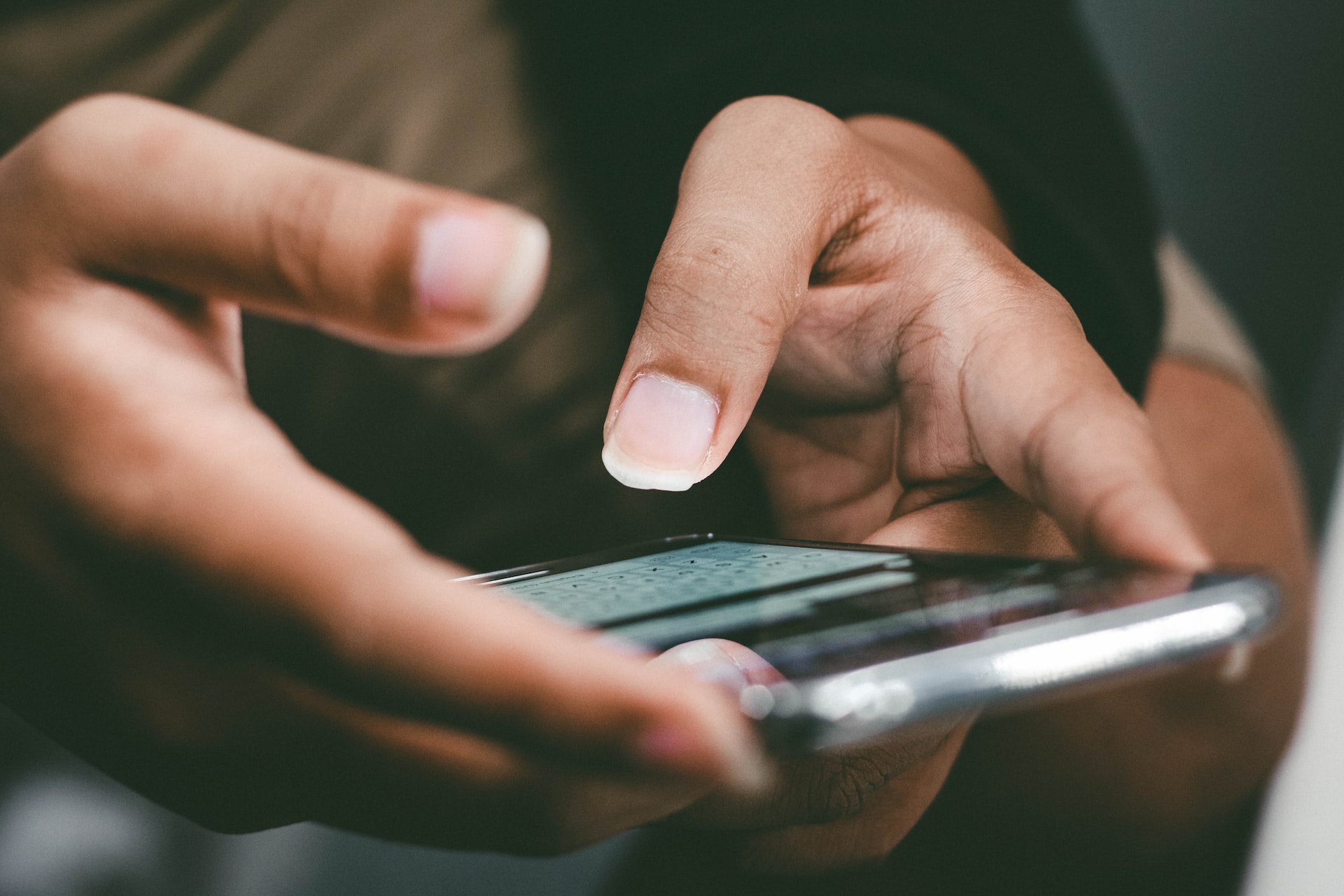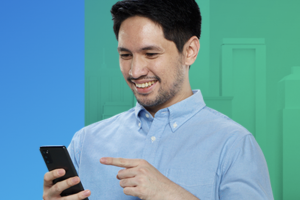Mencermati 4 Cara Mengirim Video Berdurasi Panjang di WA
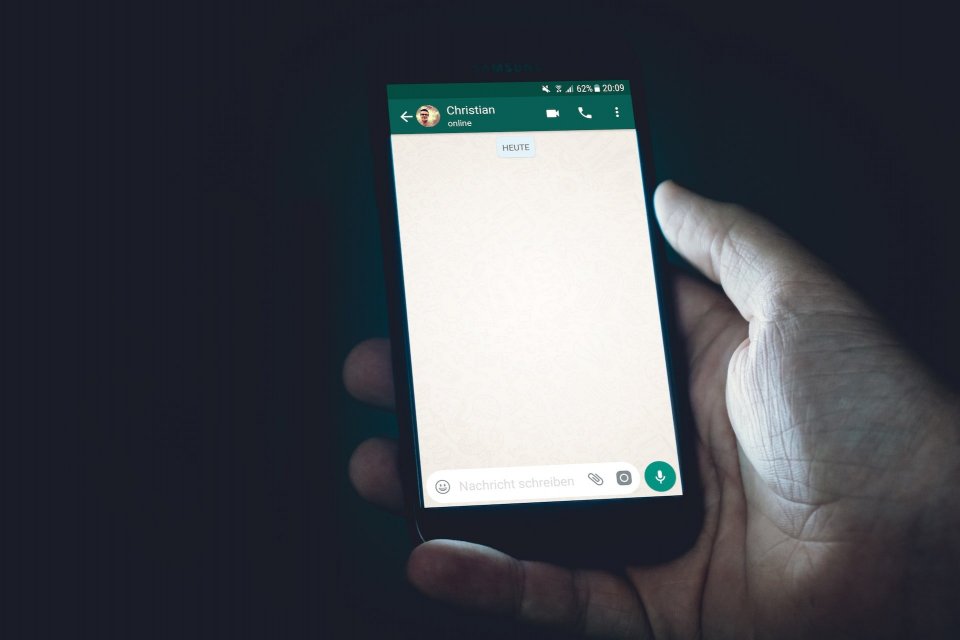
- Buka Galeri di HP Anda.
- Kemudian cari video yang ingin dibagikan via WhatsApp.
- Selanjutnya klik menu Berbagi. Misalnya, di sini Anda memilih video berukuran 30 MB
- Pilih aplikasi WhatsApp
- Lalu pilih penerima video tersebut dan klik icon Next.
- Lihat preview video dan klik Send. Di sini ukurannya mengecil efek mendapatkan kompres otomatis dari fitur WhatsApp menjadi 11 MB
- Tunggu sampai proses kirim video besar di WhatsApp berhasil
- Selesai
3. Melalui Google Drive
Cara berikutnya yang cukup aman dilakukan adalah dengan mengirim video yang telah disimpan di Google Drive, Tidak hanya akan, Anda juga bisa mengirim video dengan ukuran berapapun.
Hal ini dikarenakan Anda hanya perlu membagikan link video saja sehingga penerima harus mengunduh video tersebut melalui Cloud Storage.
Untuk melakukan cara ini, ikuti panduannya berikut ini.
- Pertama, buka Google Drive dulu melalui browser yang biasa Anda pakai.
- Kemudian klik tombol Baru.
- Cari file video ukuran besar yang ingin dibagikan.
- Setelah itu, klik Open untuk melanjutkan proses upload ke Google Drive.
- Tunggu sampai proses upload di Google Drive selesai.
- Selanjutnya klik video dan klik icon link di bagian atas
- Konfigurasi pengaksesnya menjadi Siapa saja yang memiliki link.
- Lalu klik Salin Link untuk membagikannya.
- Terakhir, paste di WhatsApp.
- Selesai
4. Melalui Aplikasi
Cara terakhir adalah menggunakan bantuan aplikasi yang bisa Anda unduh dan instal di HP. Ada dua aplikasi yang bisa Anda gunakan yaitu
Vid Compact
Aplikasi pertama adalah VidCompact dimana Anda bisa mengkompres video yang akan dikirim. Misalnya, video berukuran 30 MB akan dikompres menjadi video 15 MB.
Aplikasi ini cukup mudah digunakan. Berikut langkah-langkahnya yang bisa Anda ikuti.
- Buka Google Playstore dan cari VidCompact.
- Klik Install untuk mulai pemasangan aplikasi VidCompact tersebut.
- jika pemasangan sudah berhasil, buka aplikasi VidCompact.
- Selanjutnya klik menu Pangkas & Kompres.
- Cari video yang ingin dikecilkan ukurannya.
- Atur resolusi sesuai keinginan
- Setelah itu lihat estimasi ukuran file setelah di kompres. Usahakan di bawah batas yang ditentukan WhatsApp, yaitu pilih ukuran 16 MB ke bawah.
- Kemudian klik icon Download.
- Jika ingin langsung dibagikan, bisa pilih menu WhatsApp.
- Tunggu sampai proses kompresi video berhasil.
- Nantinya video akan secara otomatis terkirim di WhatsApp.
- Selesai.
Split Video
Aplikasi berikutnya adalah Split Video yang bisa Anda gunakan untuk memotong video menjadi beberapa bagian. Misalnya, Anda ingin mengirim video sebesar 30 MB. Dengan aplikasi ini, Anda bisa memotongnya menjadi dua bagian dimana masing-masing video sebesar 15 MB.
Untuk menggunakan aplikasi ini, Anda perlu menginstalnya terlebih dahulu di Google Play Store.Untuk lebih jelasnya, simak cara menggunakannya di bawah ini.
- Buka aplikasi Split Video. yang telah diinstal sebelumnya
- Klik menu Select Video.
- Pilih video yang ingin dipotong
- Klik menu Split Video
- Pilih banyaknya bagian video yang ingin dipotong. Misanya Anda ingin membagi ke 2 bagian saja dan klik tombol Done.
- Setelah itu klik tombol Save.
- Tunggu sampai proses Exporting video selesai.
- Kemudian klik tombol Result untuk melihat hasilnya.
- Terakhir video hanya perlu dibagikan saja ke WhatsApp seperti biasa.
- Selesai